ScreenRec Review: Tot ce trebuie să știți despre el!
ScreenRec este sigur? Când doriți să testați ScreenRec pentru a vă înregistra ecranul pentru un proiect pentru securitate personală și profesională, acesta ar trebui să fie ferit de orice viruși și programe malware. Din fericire, ScreenRec este sigur pentru înregistrarea tutoriale, prezentări, videoclipuri și alte activități pe ecran. Ce mai are la ScreenRec care te va face să-l folosești cu plăcere? Continuați să citiți acest articol pentru o revizuire detaliată a ScreenRec, care să răspundă tuturor preocupărilor referitoare la reportofon și să acopere funcțiile, avantajele, dezavantajele și multe altele. Să începem!
Lista Ghidului
ScreenRec Review: Caracteristici principale Recenzii generale despre ScreenRec: argumente pro, contra și utilizări Cea mai bună alternativă la ScreenRec cu instrumente de editare Întrebări frecvente despre software-ul ScreenRec pe Windows/MacScreenRec Review: Caracteristici principale
După cum sugerează și numele, ScreenRec este pentru înregistrarea ecranului computerului, ceea ce vă permite să economisiți timp prețios în realizarea proiectelor video. De asemenea, vă permite să comunicați foarte bine prin partajarea mesajelor video, precum și a capturilor de ecran capturate. Indiferent dacă sunetul vine de la computer sau de la microfon, ScreenRec le poate înregistra simultan sau respectiv.
Adăugând la această recenzie ScreenRec este că nu există nicio curbă abruptă de învățare folosind acest lucru. După ce îl descărcați, trebuie să vă creați un cont și apoi puteți începe să vă capturați ecranul. Spre deosebire de alte programe gratuite, nu pot fi găsite viruși sau programe malware în program. În ceea ce privește timpul de încărcare, nu va trebui să vă faceți griji pentru nimic, deoarece puteți copia și lipi linkul de partajare direct într-un chat privat. Aceste link-uri video aplică modelul AES-Encryption, permițându-vă să introduceți o parolă în ele.
De asemenea, această recenzie ScreenRec va fi bucuroasă să vă spună că, datorită analizei sale profunde, puteți vedea cine v-a vizualizat înregistrarea de pe ecran, chiar și de câte ori a vizionat-o, ce părți au omis și multe altele. Cu asta, puteți îmbunătăți următoarele proiecte video de înregistrare. Pentru a înțelege în profunzime ScreenRec, citiți mai departe pentru mai multe funcții esențiale.
Înregistrați ecranul și camera web
Făcându-l ideal pentru uz personal și afaceri, ScreenRec poate înregistra simultan ecranul și camera web. Este o funcție excelentă pentru a crea videoclipuri rapide care vor fi foarte ușor de încărcat.
Înregistrare în cloud
Tehnologia de înregistrare în cloud a ScreenRec vă permite să încărcați pe o platformă video protejată în timpul înregistrării. Nu va trebui să așteptați o veșnicie pentru a fi încărcat, chiar dacă este o înregistrare lungă.
Inregistrare audio
Este capabil să înregistreze sunetul provenit de la sistemul și microfonul dvs. (pentru narațiune audio) împreună cu ecranul dvs. Cu un simplu clic, ScreenRec vă poate ajuta să aveți cea mai bună înregistrare a ecranului și audio pe Windows și Mac.
Efecte mouse
Pe lângă audio, ScreenRec vă permite să evidențiați cursorul și să capturați sunetul clicurilor. Odată ce ați activat meniul Around mouse, bara de stare va fi ascunsă și puteți înregistra sunete cu clicuri care vor capta concentrarea spectatorilor.
Partajare rapidă
Deoarece ScreenRec utilizează tehnologia de înregistrare în cloud, vă puteți bucura de partajarea instantanee. Secretul său este că videoclipul este salvat treptat în cloud în timpul înregistrării pentru a obține un link de partajare generat imediat după ce înregistrați.
Recenzii generale despre ScreenRec: argumente pro, contra și utilizări
Această recenzie ScreenRec nu se termină încă aici; înțelegeți cum să ecranizați înregistrarea folosind software-ul ScreenRec din această secțiune. Vă bucurați de toate caracteristicile menționate pe care le are ScreenRec? Dacă da, cunoașteți celelalte beneficii și dezavantaje la care vă puteți aștepta.
- Pro
- Este ScreenRec sigur de utilizat? Software-ul este complet sigur și gratuit de utilizat.
- Permiteți utilizatorilor să înregistreze ecrane cu un singur clic sau folosind o singură tastă rapidă.
- Nu oferă reclame și filigrane, spre deosebire de alți concurenți plătiți.
- Asigurați-vă toate înregistrările cu datele criptate, garantând siguranța datelor.
- Partajare instantanee datorită link-ului privat care este generat treptat.
- Suportă capturarea sunetului computerului și a microfonului în același timp.
- Contra
- Vin fără funcții de editare, ceea ce este o limitare semnificativă cu care se confruntă.
- Vă permite să înregistrați doar 5 minute, dacă nu vă creați un cont pentru totdeauna gratuit.
- Bara de instrumente de adnotare este destul de dificil de utilizat.
Cum să înregistrați ecranul cu ScreenRec:
Pasul 1.Instalați software-ul ScreenRec pe computer. Lansează-l acum. Apăsați tastele „Alt + S” pentru a selecta zona de captură, la fel ca o funcție de decupare.
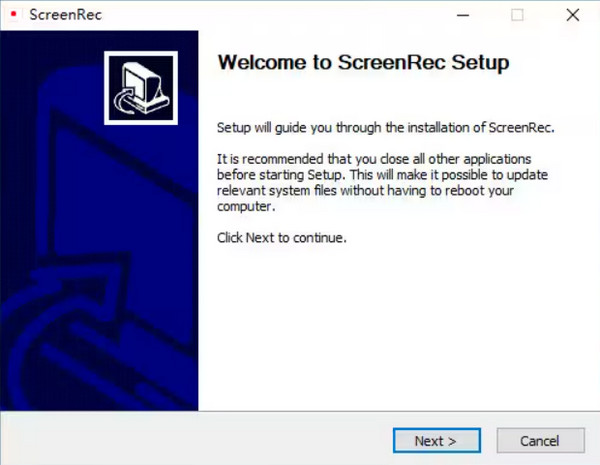
Pasul 2.Mai târziu, faceți clic pe butonul „Camera video” pentru a iniția înregistrarea. Nu uitați să faceți clic pe butonul „Difuzor” pentru a capta sunetul sistemului sau pe butonul „Microfon” pentru a vă înregistra vocea.
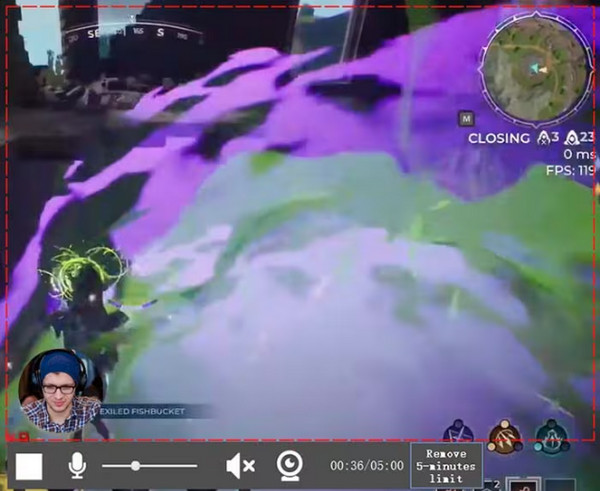
Pasul 3.Odată terminat, vi se va oferi un „URL”, care acționează ca „link de partajare” pe care îl puteți trimite oricui sau oricărei platforme. Pur și simplu copiați și lipiți linkul pentru a partaja videoclipul înregistrat.
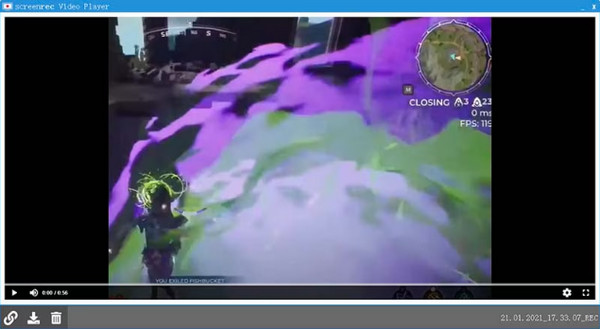
Cea mai bună alternativă la ScreenRec cu instrumente de editare
Deoarece ScreenRec are o limită de înregistrare de cinci minute și nicio funcție de editare. AnyRec Screen Recorder - A înregistrator de ecran fără limită de timp poate fi o alternativă bună pentru a înregistra fără efort activitățile de pe ecran cu sistemul audio și microfonul. Instrumentele de editare pentru evidențierea, adnotarea, decuparea și altele îl fac cea mai bună alegere pentru înregistrarea tutorialelor, proiectelor video, întâlnirilor, cursurilor online etc. În plus, această alternativă ScreenRec nu are filigran în înregistrare și reclame pop-up care vă pot distruge înregistrările. .

Capturați sunetul ecranului, microfonului și sistemului simultan cu calitatea originală.
Adăugarea de desene în timp real este ușor de făcut cu bara de instrumente plutitoare organizată.
Obțineți instrumente de editare avansate pentru a vă optimiza înregistrarea video.
Fără limită de timp de înregistrare. Fără reclame. Fără filigran.
100% Securizat
100% Securizat
Pasul 1.După rularea AnyRec Screen Recorder, începeți prin a face clic pe opțiunea „Video Recorder” de pe ecranul principal. Apoi, alegeți fie opțiunea „Personalizat”, fie „Complet”.

Pasul 2.Odată ce ați terminat de configurat zona, activați opțiunile audio precum „Sunet sistem” pentru captarea sunetului computerului. Dacă sunteți pe cale să faceți narațiune, activați opțiunea „Microfon”.

Pasul 3.Dacă ați determinat toate setările, faceți clic pe „REC” pentru a porni sau utilizați tastele combinate „Ctrl + Alt + R”. În timpul procesului, puteți face capturi de ecran, adnota, regla volumul etc., folosind „bara de instrumente plutitoare” din această alternativă ScreenRec.

Pasul 4.Mai târziu, după ce faceți clic pe butonul „Stop”, vedeți dacă trebuie făcute modificări în înregistrare; trageți „bara roșie” pentru a tăia părțile inutile. Și, în sfârșit, faceți clic pe „Terminat” pentru a obține înregistrarea!

100% Securizat
100% Securizat
Întrebări frecvente despre software-ul ScreenRec pe Windows/Mac
-
Când voi folosi software-ul ScreenRec?
Va trebui să utilizați ScreenRec dacă doriți să vă comercializați produsul, deoarece are funcții de înregistrare și permite utilizatorilor să discute prin adăugarea vocilor lor. De asemenea, îl puteți folosi pentru a face un proces detaliat despre cum să faceți lucruri pentru a preda.
-
Pot avea încredere în ScreenRec în înregistrarea ecranului meu?
Da. După cum vedeți, ScreenRec pune accent pe securitate și confidențialitate, deci este un software legitim care nu vă va afecta computerul cu niciun virus sau malware.
-
ScreenRec are o limită de timp?
Da. Pentru cineva care nu este autentificat, veți primi o limită de înregistrare de 5 minute. Între timp, dacă vă înregistrați, veți primi timp de înregistrare nesfârșit.
-
Cum folosesc ScreenRec pe Mac-ul meu?
Pentru a începe, deschideți ScreenRec, apoi apăsați simultan tastele Command + S de pe tastatură pentru a începe înregistrarea. Trageți mouse-ul pentru a specifica zona de înregistrare, apoi alegeți Cameră foto pentru capturi de ecran sau Cameră video pentru înregistrarea ecranului.
-
În ce format exportă ScreenRec înregistrarea?
ScreenRec poate înregistra și salva videoclipuri în format MP4 în mod implicit. Puteți găsi videoclipul înregistrat pe hard disk-ul local din folderul ScreenRec. Mai mult, puteți găsi înregistrări și capturi de ecran și în cloud ScreenRec.
Concluzie
Una peste alta, nu există nicio îndoială că ScreenRec este o soluție fiabilă pentru a înregistra rapid ecranele pentru lecțiile, cursurile online sau alte proiecte video. După această revizuire detaliată a ScreenRec, sperăm că veți utiliza recorderul cu ușurință, deoarece deține o politică strictă de confidențialitate, un ecran principal ușor de înțeles și mai multe funcții de înregistrare. Cu toate acestea, dacă doriți să completați dezavantajele ScreenRec, AnyRec Screen Recorder este recomandat. Este cea mai bună alegere pentru a înregistra ecrane dacă doriți să faceți modificări la videoclipul dvs. Și pentru opțiuni video și audio mai puternice, nu ezitați să vă bazați pe acest program.
100% Securizat
100% Securizat
